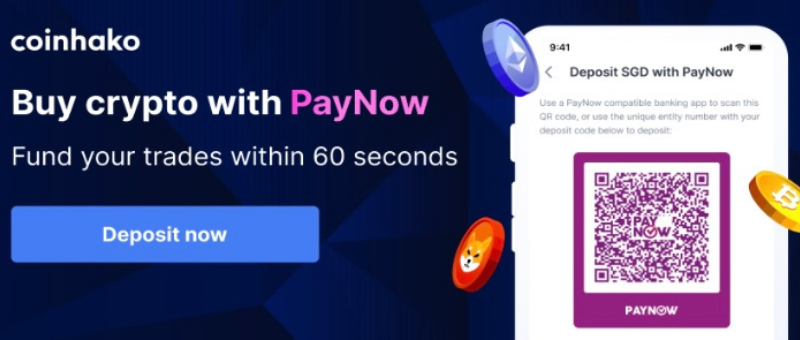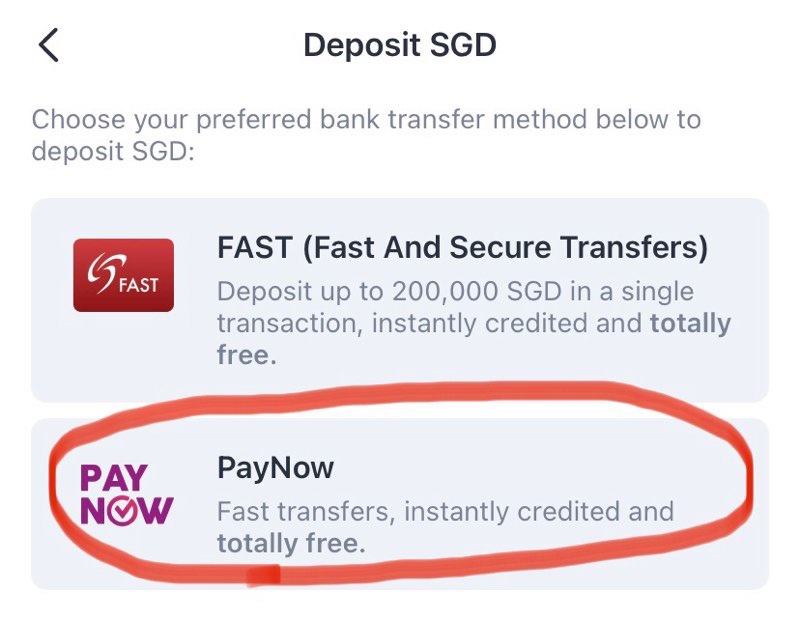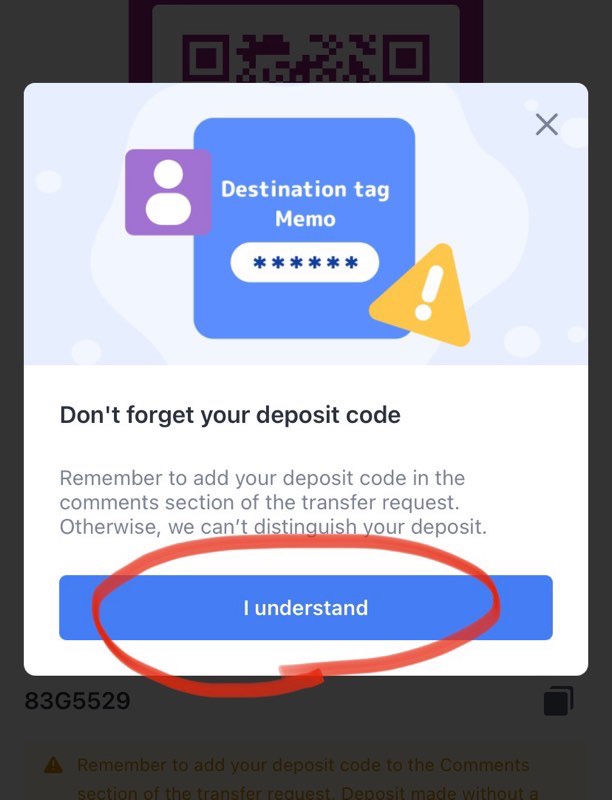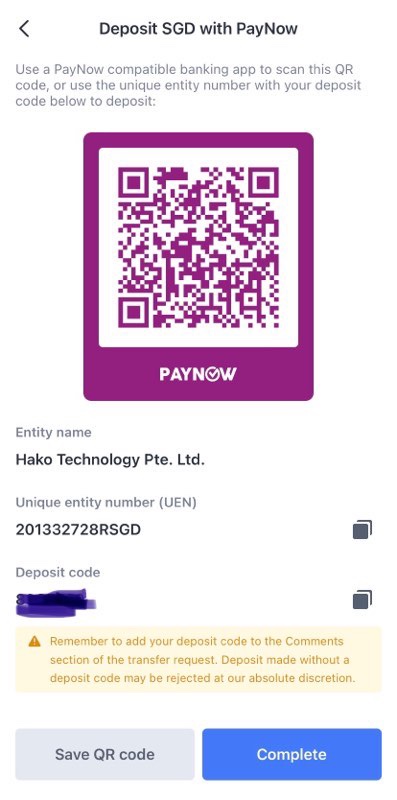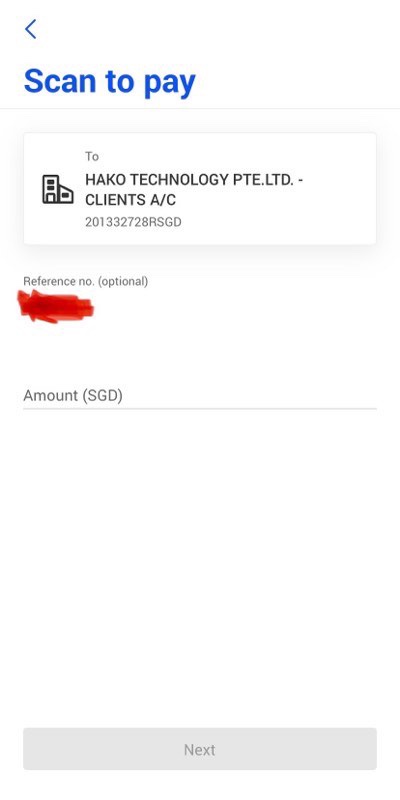シンガポール在住の日本人の多くがアカウントを作成しているであろう人気の仮想通貨取引所「Coinhako(コインハコ)」に、遂にPayNowで入金することがでいるようになりました!今回はその入金方法を紹介します。

CoinhakoにPayNowから入金するプロセス
ここでは具体的に、CoinhakoにPayNowから入金するプロセスを画像つきで紹介していきます。
Step1: Depositのボタンを選択する
ログイン後、通貨(Singapore DollarsかUS Dollars)のところを押すと、Deposit(入金)及びWithdraw(出金)の画面が表示されます。Deposit(入金)ボタンを押してください。
Step2:PayNowのボタンを選択する
続いて、FASTとPayNowの画面が出てくるので、PayNowを選択します。
Step3:I understandのボタンを押す
注意事項が表示されるので、I understandを選択します。
注意事項とは、PayNowでお金を送金する際に、必ず次画面で表示されるDeposit Codeをcomment欄に入れてくださいというものです。
Step4:PayNowの必要情報を確認し、QR Codeを保存する
PayNowでの送信先を確認し、QR Codeを保存しましょう。UENを入力して送金する方法は時間がかかるのであまりおすすめしません
Step5:銀行アプリを開き、Scan to Payを選択
ここではUOB銀行のアプリの場合の話をしますが、アプリトップ画面の下部にあるScan To Payを選択します。(DBSの場合だと、Scan & Pay)という名前です。
Step6:Use QR code from Photosから先ほど保存したQR Codeを選択する
画面の下部にあるUse QR code from Photosから、先ほど保存したQR codeを選択します。
Step7:Use QR code from Photosから先ほど保存したQR Codeを選択する
送金先やDeposit Codeが自動入力されているので、後は送金する金額を入力して、先に進めば完了です。
Coinhako(コインハコ)に関する関連記事
ここでは、Coinhakoに関する関連記事をいくつか紹介しておきます。宜しければ参考にしてみてください。


最後に
仮想通貨取引所「Coinhako(コインハコ)」のPayNowでの入金方法について、分かりやすく解説してましたが如何でしたか?
最後にこの記事は少しでも皆さんの役に立っていると幸いです。